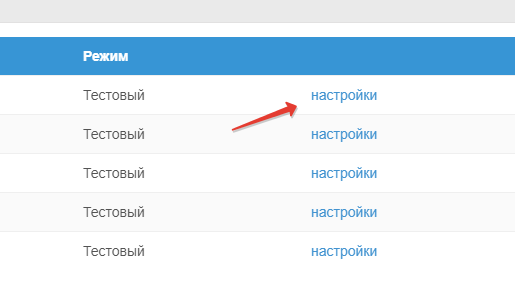Модуль позволит с легкостью добавить на ваш сайт оплату банковскими картами и онлайн-фискализацию интернет-платежей в рамках соблюдения закона 54-ФЗ через платежный сервис CloudPayments.
Для корректной работы модуля необходима регистрация в сервисе.
О процессинге:
CloudPayments — это конструктор IT-решений для участников рынка электронной коммерции.
Партнеры получают самый полный набор ключевых технических опций, позволяющих создать клиентоориентированную систему оплаты на сайте или в мобильном приложении.
Мы позволяем партнерам принимать платежи не только в рублях, но и других валютах мира.
Данные для тестирования
Нажмите "установить", укажите url сайта, вас перебросит на сайт.
После чего нужно авторизоваться под админом, и скачать и установить модуль.
Настройка модуля
- Сначала нужно создать новую платежную систему. Перейдите «Магазин» -> “Платежные системы» /bitrix/admin/sale_pay_system.php?lang=ru
- Нажмите кнопку «Добавить платежную систему»
- В качестве обработчика выберите CloudPayments (cloudpayment).Далее введите:- название- описание и прочие поля заполните по своему усмотрению.Нажмите «Применить», чтобы появились настройки самой платежной системы.
- Далее перейдите в раздел «Настройка обработчика ПС»
- Заполните: «Public ID», «Пароль для API», и выберите «Тип схемы проведения платежей»
Описание параметров модуля:
- Success URL - url на который будет переадресован пользователь после успешной оплаты заказа.
- Fail URL - url на который будет переадресован пользователь после неудачно оплаты заказа.
- Язык виджета - список доступных языков виджета оплаты заказа, который появляется когда пользователь нажимает кнопку "оплатить".
- Использовать функционал онлайн касс - при использование модуля онлайн касс, установив данный параметр, клиенту на почту будет приходить чек оплаты.
- Тип схемы проведения платежей - выбор схемы оплата платежной системы. Одностадийная оплата, или двухстадийна. При двухстадийной оплате требуется подтверждение оплаты заказа в административной части.
- Статус возврата платежа - в этом пункте выбирается какой статус заказа, отвечает за возврат платежа. Т.е. выбрав указанный в этом пункте статус, в заказе, будет выполнена функция возврата платежа через API cloudpayments.
- Статус авторизации платежа (двухстадийные платежи) - в этом пункте выбирнается какой статус заказа, будет установлен после оплаты пользователем при двухстадийной схеме платежей. Статус отмена авторизованного платежа (двухстадийные платежи) - в этом пункте выбирается какой статус заказа, нужно выбрать в заказе, чтобы произвести отмену оплаты при двухстадийной схеме платежей, в момент когда оплата не подтверждена, а только авторизована. Подробнее о двухстадийной схеме оплат, можно прочитать у нас на сайте.
- Выберите НДС на доставку, если необходимо - в данном разделе можно установить размер ндс, с привязкой к добавленным на сайте службам доставки.
Настройка вебхуков:
Для корректной работы модуля, а именно подтверждения оплаты, подтверждения авторизации и прочих действий, нужно прописать правильные url в настройках вебхуков CloudPayments:
- Авторизуйтесь в личном кабинете
- Перейдите в "Сайты"

- Добавьте свой сайт (если еще не добавили) и перейдите в настройки

- Далее нажмите "настройка"

Напротив каждого хука скопируйте линк ниже для соответствующей настройки:
- (Check) #SITE_URL#/bitrix/tools/sale_ps_result.php?action=check
- (Fail) #SITE_URL#/bitrix/tools/sale_ps_result.php?action=fail
- (Pay) #SITE_URL#/bitrix/tools/sale_ps_result.php?action=pay
- (Confirm) #SITE_URL#bitrix/tools/sale_ps_result.php?action=confirm
- (Refund) #SITE_URL#/bitrix/tools/sale_ps_result.php?action=refund
- (Check) #SITE_URL#/bitrix/tools/sale_ps_result.php?action=check
Где #SITE_URL# - адрес сайта. Например: http://domain.ru
Двухстадийная оплата
Двухстадийная оплата подразумевает использование двух команд: отдельно на авторизацию, отдельно на списание. После успешной авторизации, сумма операции будет блокирована на счету держателя, то есть он не сможет ей воспользоваться. Далее у ТСП есть до 30 дней в зависимости от типа карты для подтверждения операции, после чего произойдет списание денег. Если операцию не подтвердить в течение этого времени — она будет автоматически отменена. Подтверждать можно как всю сумму авторизации, так и часть.
Как правило, двухстадийная схема используется для получения депозита с плательщика, например, в прокатных компаниях или отелях.
В зависимости от настройки, система может автоматически выполнять подтверждение двустадийных платежей через указанное количество дней.
Для того чтобы включить двухстадийную оплату нужно зайти в настройки модуля и в "Тип схемы проведения платежей" выбрать "Двухстадийная оплата". После чего платежная система будет работать по следующей схеме:
- Клиент оплачивает на сайте заказа
- Заказ переходит в статус "Авторизован" и в данный момент оплата считается "авторизованной" и требует подтверждения администратором в административной части.
- Для этого переходим в редактирования соответствующего заказа. И меняем текущий статус заказа на новый. Выбранный в этом пункте настроек модуля

- После того как будет получен ответ от cloudpayments (если вы настроили вебхук confirm), об успешном подтверждении, заказ будет считаться оплаченым. И статус заказа перейдет в "оплачен, формируется к отправке".
Двухстадийная оплата - отмена авторизованного платежа
Чтобы отменить оплаченный заказ. Нужно перейти в редактирование заказа и в статусе заказа выбрать статус выбранный в настройках модуля.
После чего будет отправлен void запрос на отмену оплаты.
Возврат оплаченного заказа
Чтобы вернуть (отменить) оплаченный заказ. Нужно перейти в редактирование заказа и в статусе заказа выбрать выбранный статус в настройках модуля:
![]()
Если вы не можете ограничить доступ к управлению заказами, и при этом вам не нужна функция возврата из ЛК Битрикса, то можно ее отключить (воизбежание ошибочных возратов). Для этого откройте файл include.php и закоментируйте строчку №268 (можно поменять url на local.domain).

Заказы в статусе "возврат"
Если заказа в статусе возврат, кнопки оплатить виджета не будет, а вместо нее будет выводиться фраза:

можно изменить тут /bitrix/php_interface/include/sale_payment/cloudpayment/template/lang/ru/template.php В личном кабинете пользователя может выводиться кнопка "оплатить" компонента, но при нажатие кнопки будет выводиться фраза описанная выше. Кнопку оплаты битрикса можно удалить в шаблоне списка заказов sale.personal.order.list в случае если используется стандартный компонент битрикса.
Прочие настройки
При двухстадийной схеме оплаты, и использование дефолтного личного кабинета пользователя на сайте. Может возникнуть ситуация, что заказа оплачен пользователем (авторизована оплата), но не подтверждена администратором сайта. И фактически битрикс такой заказ считает не оплаченым, и выводит в личном кабинете кнопку оплаты. Пример.

Виджет модуля Cloudpayments конечно такой заказа повторно оплатить не даст, и при нажатие оплаты выведет текст, что заказ уже оплачен и требует подтверждения.

Данный текст можно поменять тут /bitrix/php_interface/include/sale_payment/cloudpayment/template/lang/ru/template.php
Кнопку оплаты битрикса можно удалить в шаблоне списка заказов sale.personal.order.list в случае если используется стандартный компонент битрикса.
Для покупки товара в нашем интернет-магазине выберите понравившийся товар и добавьте его в корзину. Далее перейдите в Корзину и нажмите на «Оформить заказ» или «Быстрый заказ».
Если оформляете быстрый заказ: напишите ФИО, телефон и e-mail. Вам перезвонит менеджер и уточнит условия заказа. По результатам разговора вам придет подтверждение оформления товара на почту или через СМС. Теперь останется только ждать доставки и радоваться новой покупке.
Оформление заказа в стандартном режиме выглядит следующим образом. Заполняете полностью форму по последовательным этапам: адрес, способ доставки, оплаты, данные о себе. Советуем в комментарии к заказу написать информацию, которая поможет курьеру вас найти. Нажмите кнопку «Оформить заказ».
Оплачивайте покупки удобным способом. В интернет-магазине доступно 3 варианта оплаты:
- Наличные при самовывозе или доставке курьером. Специалист свяжется с вами в день доставки, чтобы уточнить время и заранее подготовить сдачу с любой купюры. Вы подписываете товаросопроводительные документы, вносите денежные средства, получаете товар и чек.
- Безналичный расчет при самовывозе или оформлении в интернет-магазине: карты МИР. Чтобы оплатить покупку на сайте, система перенаправит вас на сервер платежной системы. Здесь нужно ввести номер карты, срок действия и имя держателя.
- Электронные системы при онлайн-заказе: ЮMoney. Для совершения покупки система перенаправит вас на страницу платежного сервиса. Здесь необходимо заполнить форму по инструкции.
- Безналичная оплата на наш расчетный счет по выставленному счету.
Экономьте время на получении заказа. В интернет-магазине доступно 4 варианта доставки:
- Электронная поставка - все необходимые сведения о лицензии, праве пользования, кодах, ключах и др. высылаются покупателю на его e-mail.
- Курьерская доставка. Когда товар будет отправлен с нашего склада, Вам придет уведомление. В день доставки с Вами заблаговременно свяжется курьер для уточнения времени и деталей доставки. Доставка производится "до двери". Осмотрите упаковку на целостность и соответствие указанной комплектации.
- Постамат. Когда заказ поступит на точку, на Ваш телефон или e-mail придет уникальный код. Заказ нужно оплатить в терминале постамата. Срок хранения — 3 дня.
- Доставка Почтой России. Когда заказ придет в отделение, на Ваш адрес придет извещение о посылке. Перед оплатой Вы можете оценить состояние коробки: вес, целостность. Вскрывать коробку самостоятельно Вы можете только после оплаты заказа. Один заказ может содержать не больше 10 позиций и его стоимость не должна превышать 100 000 р.
Дополнительная информация.